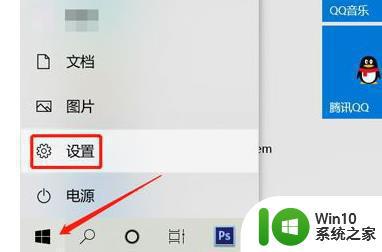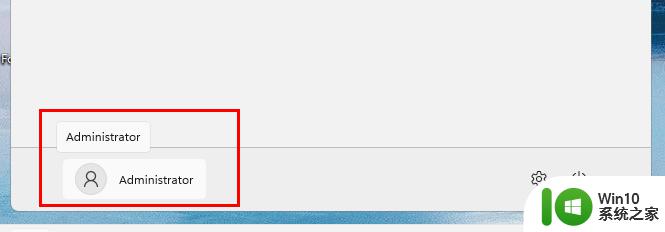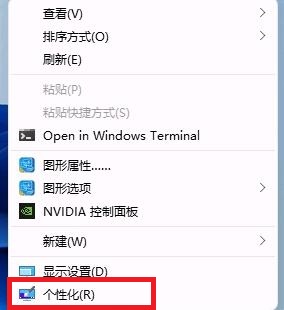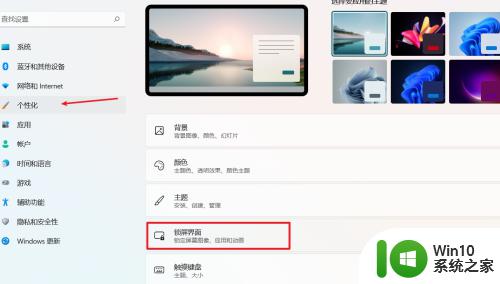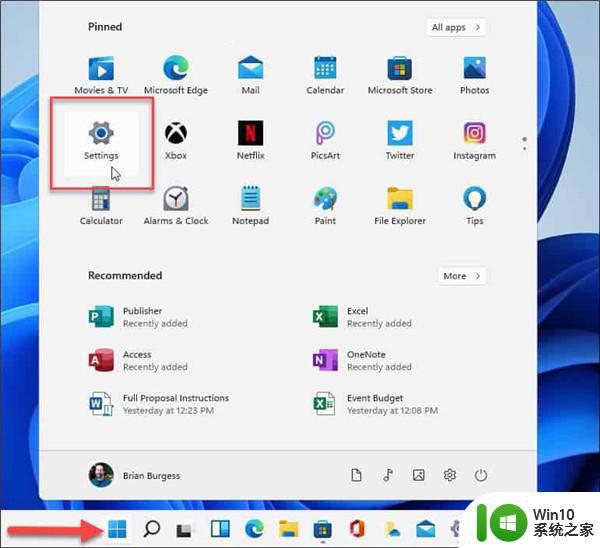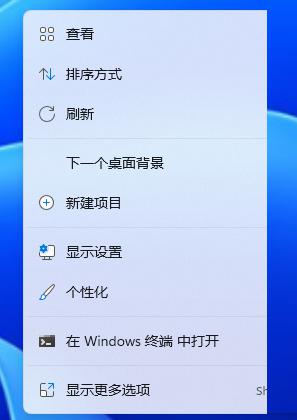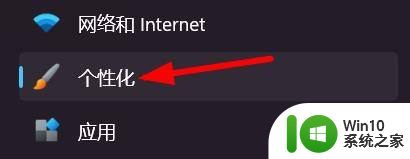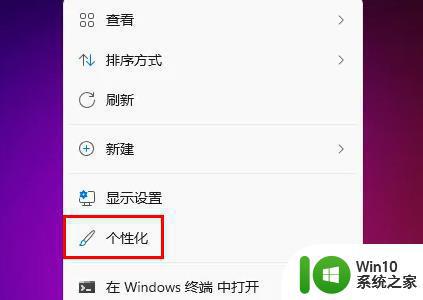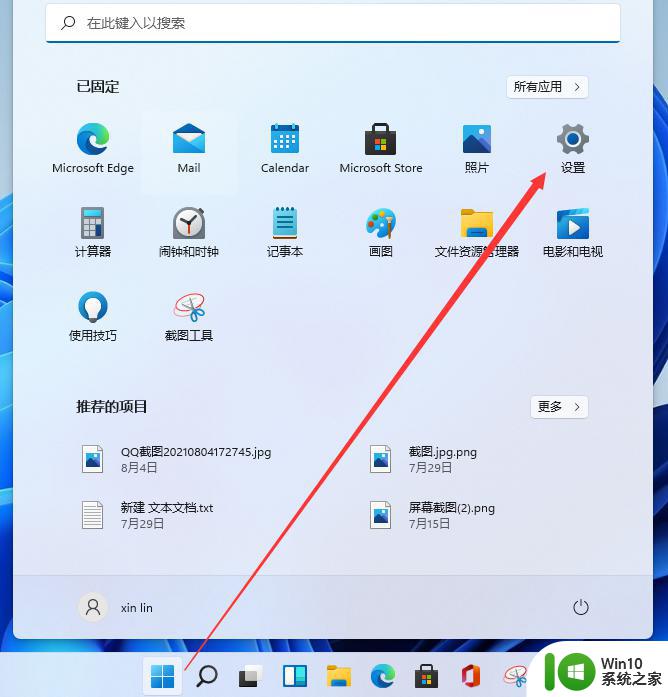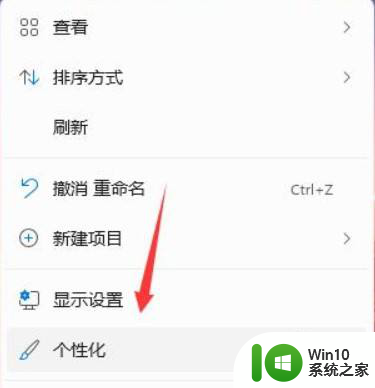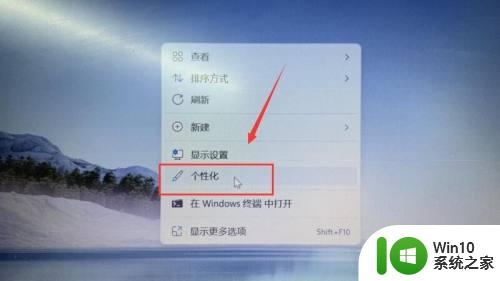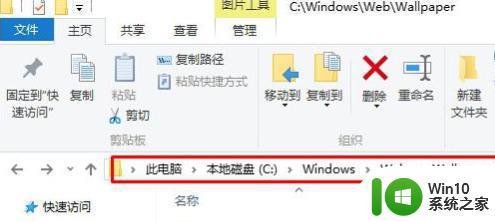win11双屏如何设置不同壁纸设置不了 Win11双屏如何设置不同的壁纸
更新时间:2024-06-29 12:39:26作者:xiaoliu
Win11双屏如何设置不同的壁纸一直以来都是用户们关注的一个问题,随着双屏显示器的普及,人们希望能够为每个屏幕设置独特的壁纸,以展示个性和提升使用体验。一些用户发现在Win11系统中,设置不同的壁纸并不像之前那样简单。我们该如何解决这个问题呢?接下来本文将为大家介绍一些方法和技巧,帮助大家轻松实现Win11双屏不同壁纸的设置。
具体操作如下:
1、首先,打开Windows 设置(Win+i),左侧边栏,点击【个性化】。
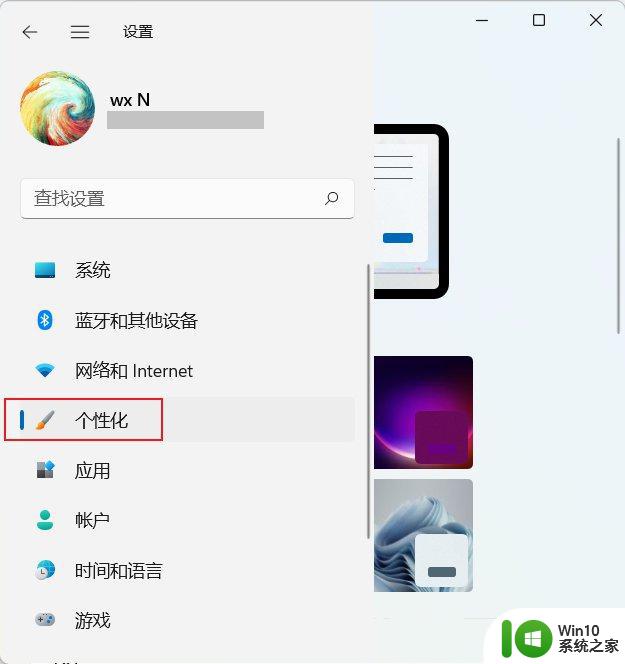
2、个性化下,再点击【背景(背景图像、颜色、幻灯片)】。
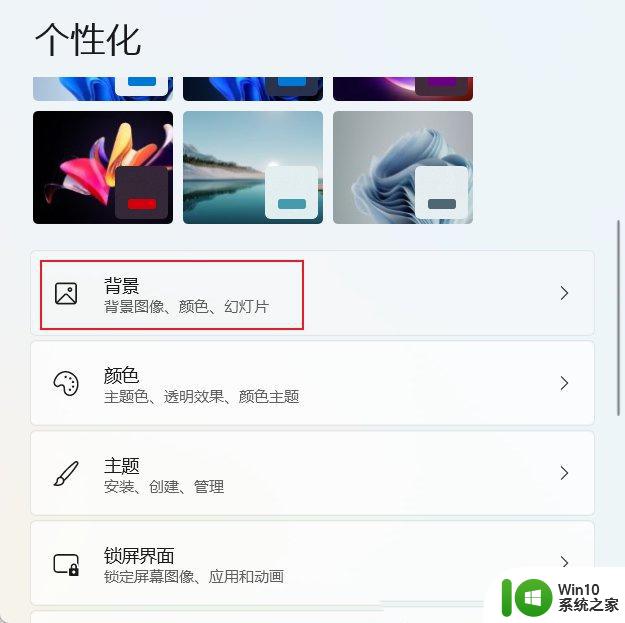
3、当前路径:个性化》背景,先选择【照片】。将需要的图片都添加进【最近使用的图像】。
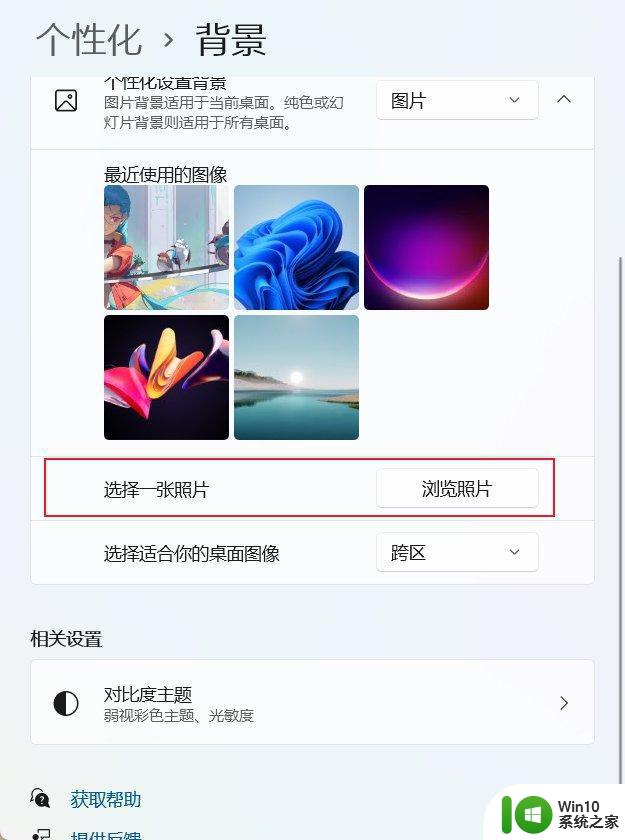
4、最后,在最近使用的图像。点击【右键】,然后选择想要设置的图像,即可分别为每个显示器设置壁纸。
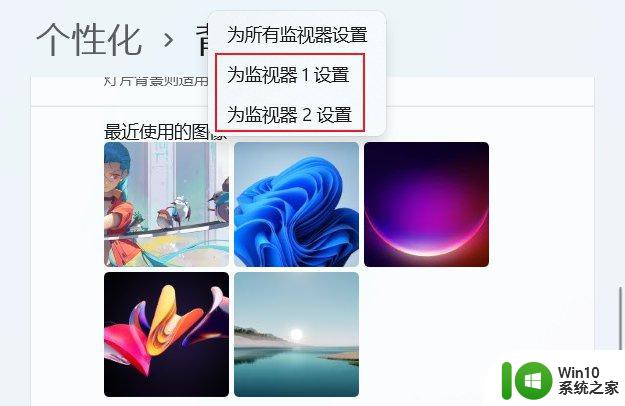
以上就是Win11双屏如何设置不同壁纸设置不了的全部内容,还有不清楚的用户就可以参考一下小编的步骤进行操作,希望能够对大家有所帮助。